„Netis“ maršrutizatoriaus nustatymas „NetiS WF2411“ pavyzdžiu

- 2005
- 434
- Gustavo Mills
„Netis“ maršrutizatoriaus nustatymas „NetiS WF2411“ pavyzdžiu
Šiose instrukcijose rasite visą reikalingą informaciją apie maršrutizatoriaus „NetiS WF2411“ nustatymą. Tai reiškia išsamų naujo maršrutizatoriaus nustatymą, kad jis galėtų dirbti su teikėju, sukuria „Wi-Fi“ tinklą, diegia slaptažodį belaidžio tinkle ir T. D.
Netis WF2411. Prieš pirkdamas šį maršrutizatorių, perskaičiau daug informacijos apie jį ir, įskaitant apžvalgas, nes NETIS nebuvo susipažinęs su bendrovės maršrutizatoriais. Aš nusprendžiau nusipirkti ir patikrinti, koks tai įrenginys. Dabar nekalbėsiu apie jokias technines charakteristikas, nes greičiausiai nusipirkote maršrutizatorių, o jūs norite kuo greičiau sukonfigūruoti savo „Neti“. Tai mes darysime dabar. Komentaruose perskaičiau, kad iš naujo nustatydamas šio maršrutizatoriaus nustatymus jis neįveda į nustatymus, o parametrai apversta po paleidimo iš naujo. Aš patikrinau viską ir neradau tokių problemų.

Man labai patiko „Netis WF2411“ valdymo pultas. Viskas padaryta labai paprasta ir apgalvota. Viskas aišku, be to, yra rusų kalba. Manau, kad nustatymui nebus jokių problemų, ypač atsižvelgiant į tokią šaunią instrukciją kaip ši 🙂
Jau iš įpročio sukonfigūruosime maršrutizatorių pagal standartinę schemą:
- Aš jums parodysiu, kaip prijungti „Netis WF2411“ prie interneto ir prie kompiuterio.
- Eikime į mūsų maršrutizatoriaus nustatymus ir nustatykime internetą (ryšys su teikėju). Apsvarstykite tiek Dinaminio IP ir PPPOE, PPTP, L2TP gavimo parametrus.
- Tada nustatykite „Wi-Fi“ „Neti“ ir įdiekite slaptažodį belaidžio tinkle.
- Nustatykime slaptažodį, kad apsaugotume maršrutizatoriaus nustatymus.
Ši instrukcija yra tinkama be problemų naujajam maršrutizatoriui, kurį ką tik nusipirkote, ir. Jei jūsų maršrutizatorius dirbo su kitu teikėju, arba jūs jau jį išbandėte, tada patariu Atlikite nustatymų nustatymą. Norėdami tai padaryti, prijunkite maitinimą prie maršrutizatoriaus ir spustelėkite numatytąjį mygtuką, nuskendusį į korpusą 10 sekundžių. Atlikę šią procedūrą, galite pradėti kurti „Netis WF2411“ (arba kitą jūsų turimą modelį).
„Netis“ maršrutizatoriaus ryšys
Visų pirma, prijunkite maitinimo laidą prie maršrutizatoriaus ir įtraukite jį į lizdą. Be to, WAN, maršrutizatoriaus jungtis turi būti prijungta prie interneto (kabelis iš interneto tiekėjo) arba iš ADSL modemo. Atrodo taip:

Dabar turime prisijungti prie maršrutizatoriaus iš įrenginio, iš kurio jį sukonfigūruosime. Jei turite nejudantį kompiuterį arba nešiojamąjį kompiuterį, tada geriausia jį prijungti prie „NeTis WF2411“, naudojant pridedamą tinklo kabelį. Mes sujungiame vieną kabelio galą prie maršrutizatoriaus LAN jungtis, ir antrasis kompiuterio tinklo plokštės galas.

Jei norite sukonfigūruoti „Wi-Fi“ maršrutizatorių, tada tiesiog prisijunkite prie belaidžio tinklo, kuris pasirodys iškart po to, kai įjungus maršrutizatorių. Tai turės šį vardą: "NetiS_C2323B". Norėdami prisijungti, turėsite naudoti standartinį slaptažodį. Aš turiu: "Slaptažodis". Tinklo pavadinimas ir standartinis slaptažodis nurodytas maršrutizatoriaus apačioje.
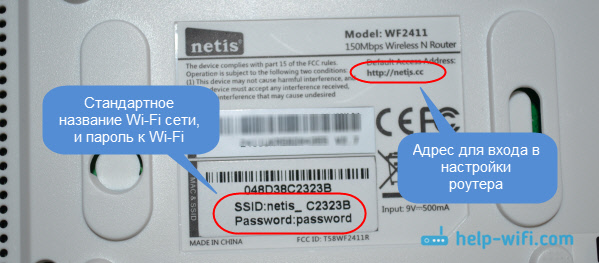
Prisijungę prie maršrutizatoriaus, galite pradėti jį nustatyti.
Interneto nustatymas „Netis WF2411“
Atidarykite bet kurią naršyklę (gamintojas rekomenduoja „Chrome“ ar „Internet Explorer“), aš sukūriau per operą. Adreso juostoje surinkite adresą 192.168.1.1, arba http: // neis.Cc, Ir sekite. Puslapis su maršrutizatoriaus nustatymais bus atidarytas. Aš paruošiau atskirą instrukciją ant įėjimo į „Netis“ nustatymus.
Jei norite, prieš nustatydami galite atnaujinti maršrutizatoriaus programinę -aparatinę įrangą. Tai galite padaryti pagal instrukcijas, kuriomis rašiau apie „NeTis“ maršrutizatorių programinę -aparatinę įrangą. Programinę įrangą galite atnaujinti nustatydami.
Pamatysite puslapį su greitais nustatymais. Joje galite sukonfigūruoti ryšį su interneto teikėju ir „Wi-Fi“. Bet pirmiausia patariu pakeisti valdymo skydelio kalbą į rusų kalbą ir spustelėdamas mygtuką Išplėstinė, Eikite į išplėstinius nustatymus. Ten mes visi susitvarkysime.
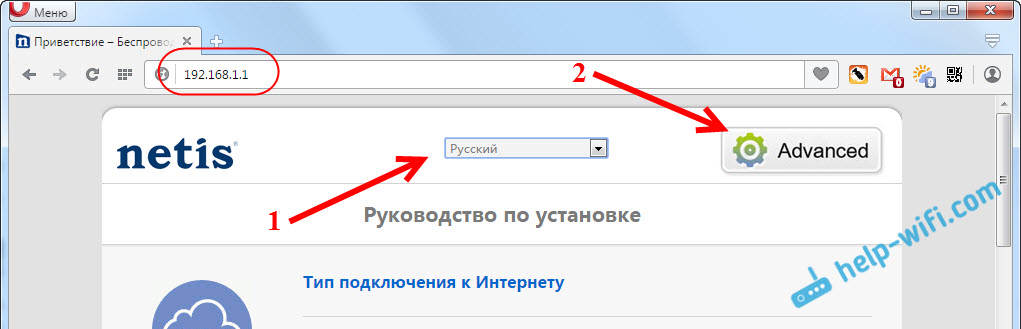
Tada eikite į kairę į skirtuką Tinklas - Wan. Čia yra labai svarbių nustatymų, jei jie yra neteisingai nustatyti, tada „NeTis WF2411“ maršrutizatorius negalės prisijungti prie interneto ir jį paskirstyti. Kokio tipo ryšį naudoja jūsų interneto paslaugų teikėjas, turite išsiaiškinti teikėją. Tai gali būti: dinaminis IP, statinis IP, pppoe, l2tp, pptp. Jei jūsų tipas nėra dinaminis IP. Šiuos duomenis išduoda teikėjas.
Meniu „Drop -down“ Ryšio tipas WAN Pasirinkite mūsų ryšio tipą ir, jei reikia, nustatykite reikiamus parametrus.
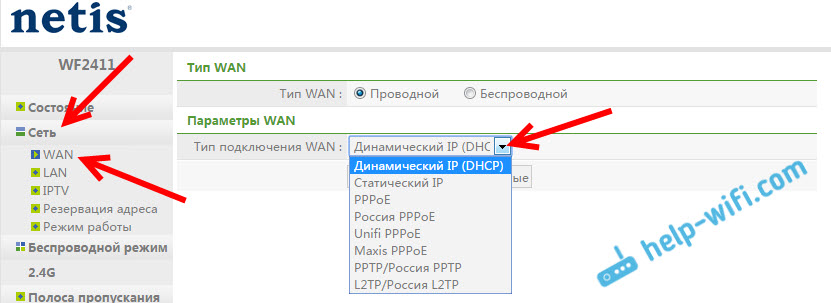
Pavyzdžiui, užmegzti populiarų ryšį Pppoe (Beeline, namas.Ru) „Netis“ maršrutizatoriuje atrodys taip:
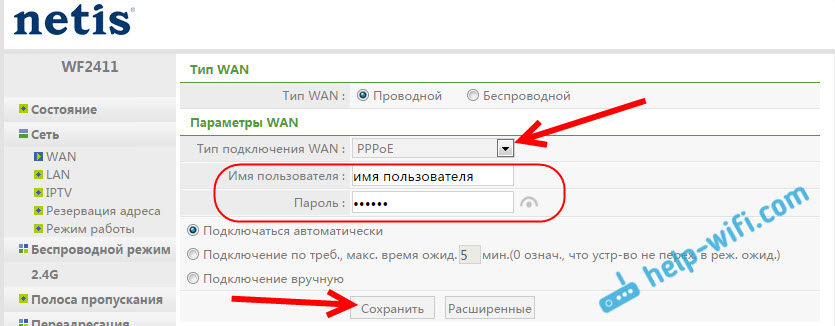
Norėdami išsaugoti nustatymus, spustelėkite mygtuką Sutaupyti. Jei jums reikia nustatyti kokius nors specialius parametrus, pavyzdžiui: klonuoti MAC adresą, nustatykite DNS adresus, serverio pavadinimą ir T. D., Tada spustelėkite mygtuką Išplėstas, Ir bus atidaryti papildomi nustatymai.
Pagrindinis šių nustatymų tikslas yra tas, kad internetas pradės veikti per maršrutizatorių. Jei esate prisijungęs prie maršrutizatoriaus ir internetas jau veikia, o statusas nėra „be prieigos prie interneto“, tada viskas gerai. Išsaugokite nustatymus ir vykdykite šias instrukcijas. Jei negalite sukonfigūruoti interneto ryšio, tada patariama dar kartą patikrinti nustatymus, paaiškinti juos su teikėju ir perskaityti šį straipsnį.
„Wi-Fi“ nustatymas ir slaptažodžio nustatymas „NeTis WF2411“ maršrutizatoriuje
Suderinęs belaidį tinklą, pristatysiu šio paties tinklo pavadinimo pakeitimą. Jei standartinis vardas jums netinka. Ir, žinoma, patariu apsaugoti savo „Wi-Fi“ tinklą su geru slaptažodžiu.
Norėdami tai padaryti, eikite į skirtuką Nustatymuose Belaidis režimas - „Wi-Fi“ nustatymai (Jei reikia, tada pasirinkite tinklą 2.4G, arba 5G, jei maršrutizatorius yra dviejų juostų). Šiame puslapyje mus domina SSID laukas, kuriame nurodome savo belaidžio tinklo pavadinimą.
Norėdami įdiegti slaptažodį, meniu „Drop -Down“ Autentifikavimo tipas Pasirinkti WPA2-PSK. Ir lauke Slaptažodis, Išraskite ir užsirašykite slaptažodį, kuris bus naudojamas prisijungti prie jūsų „Wi-Fi“. Slaptažodis turėtų būti bent 8 simboliai, angliškos raidės ir numeriai.
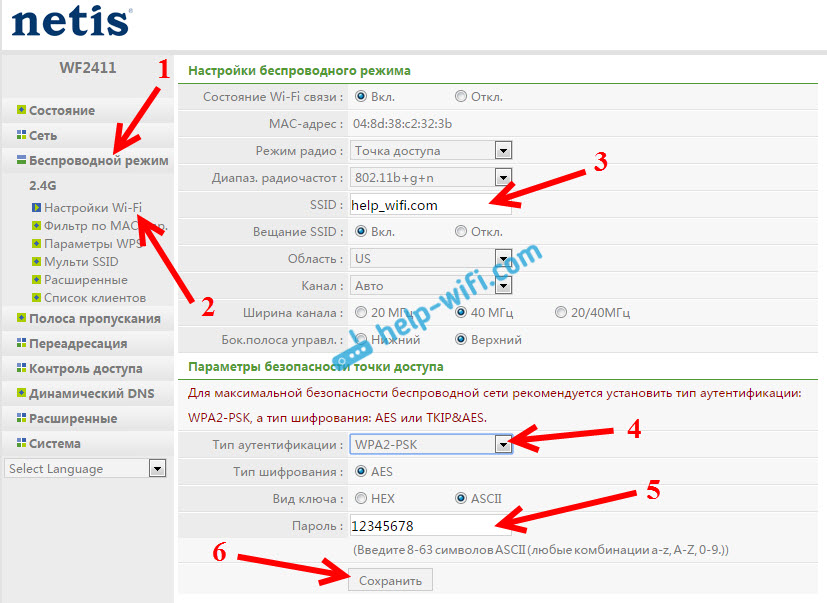
Likę parametrai geriau nekeisti. Paspausk mygtuką Sutaupyti. Po to turėsite prisijungti prie „Wi-Fi“ naudodami naują slaptažodį, kurį įdiegėme. Stenkitės to nepamiršti, o jei pamiršite, šis straipsnis bus naudingas.
Jei pakeitėte tik slaptažodį, tada gali pasirodyti kompiuteriai, kurie jau buvo prijungti prie šio tinklo: „Windows negalėjo prisijungti“ arba „tinklo parametrai, saugomi šiame kompiuteryje, neatitinka šio tinklo reikalavimų“. Tokiu atveju jums tereikia ištrinti tinklą kompiuteryje ir vėl prisijungsite.
Mes nustatome slaptažodį, kad apsaugotume nustatymus
Visi, kurie prisijungs prie jūsų maršrutizatoriaus, galės pasiekti jo nustatymus. Todėl patariu nustatyti slaptažodį, kurio užklausa pasirodys prie įėjimo į valdymo skydelį. Norėdami tai padaryti, eikite į skirtuko nustatymus Sistema - Slaptažodis. Nurodykite vartotojo vardą, rekomenduokite administratorių ir du kartus nurodykite slaptažodį. Šį slaptažodį reikės įvesti tik prie įėjimo į nustatymus. Paspausk mygtuką Sutaupyti.
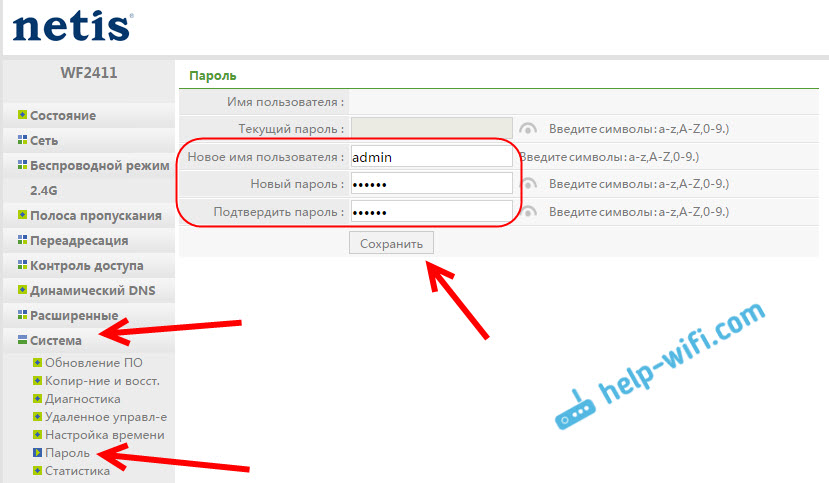
Dabar prie įėjimo į jūsų „NeTis WF2411“ nustatymus pasirodys vartotojo vardas ir slaptažodžio užklausa.
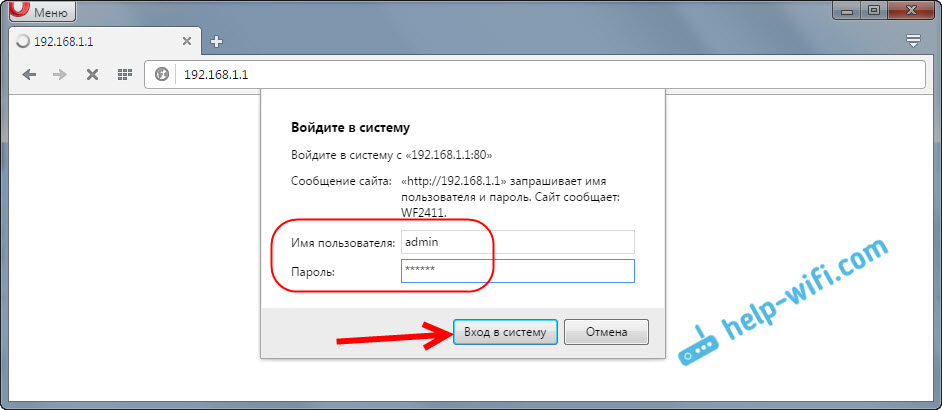
Tai viskas, dabar mūsų maršrutizatoriaus nustatymai yra patikimai apsaugoti. Svarbiausia yra nepamiršti šio slaptažodžio, kitaip turite iš naujo nustatyti nustatymus.
Parodžiau pagrindinius nustatymus, po kurių galite prisijungti prie maršrutizatoriaus ir naudoti internetą. Jis yra visiškai pasirengęs dirbti. Tokios instrukcijos kaip: IPTV nustatymas, klientų blokavimas, uostų testavimas ir T. D., Aš ruošiuosi atskiruose straipsniuose.
Jei turite klausimų apie „Netis WF2411“ nustatymus, palikite juos komentaruose. Gerai aprašykite savo bylą ir aš bandysiu padėti patarimui.
- « Nustatykite „NeTis“ maršrutizatoriaus nustatymus
- Kaip mirksėti „Netis“ maršrutizatoriumi? Firmware Atnaujinimas „Netis WF2411“ pavyzdyje »

